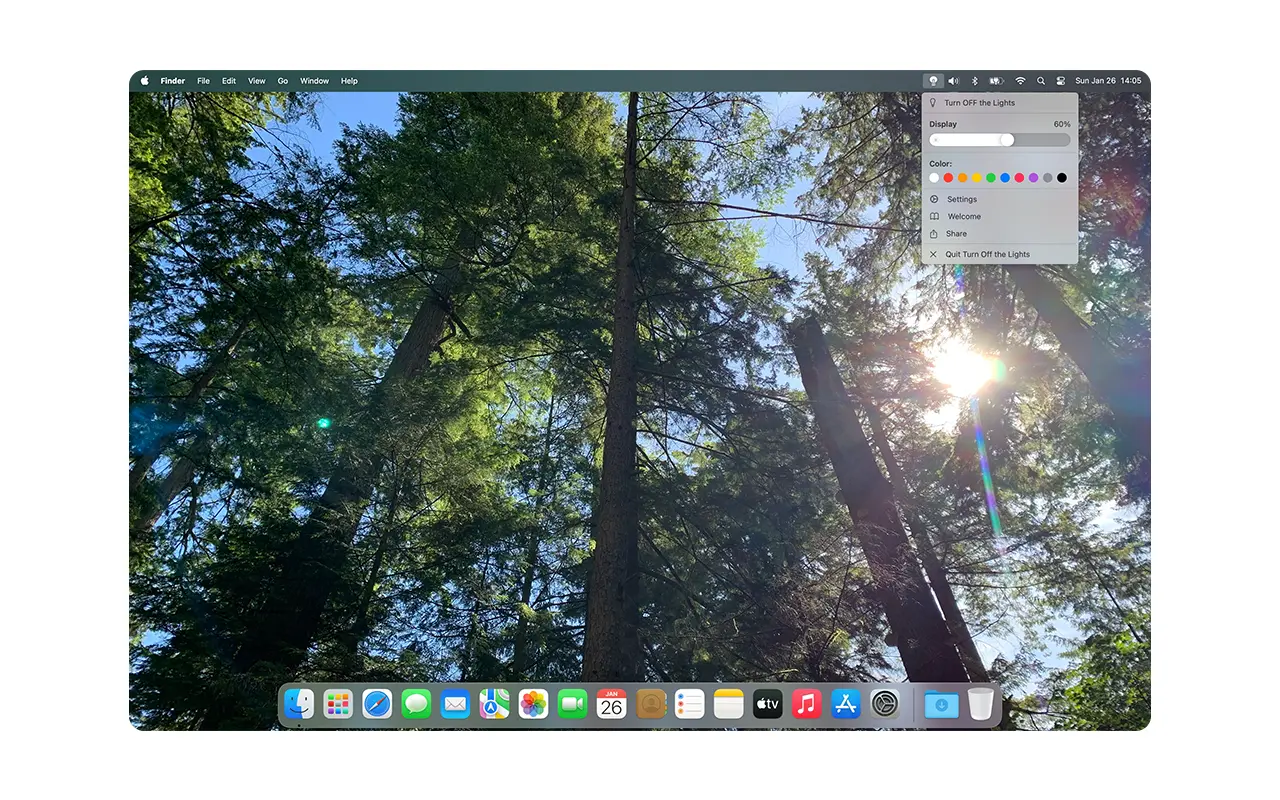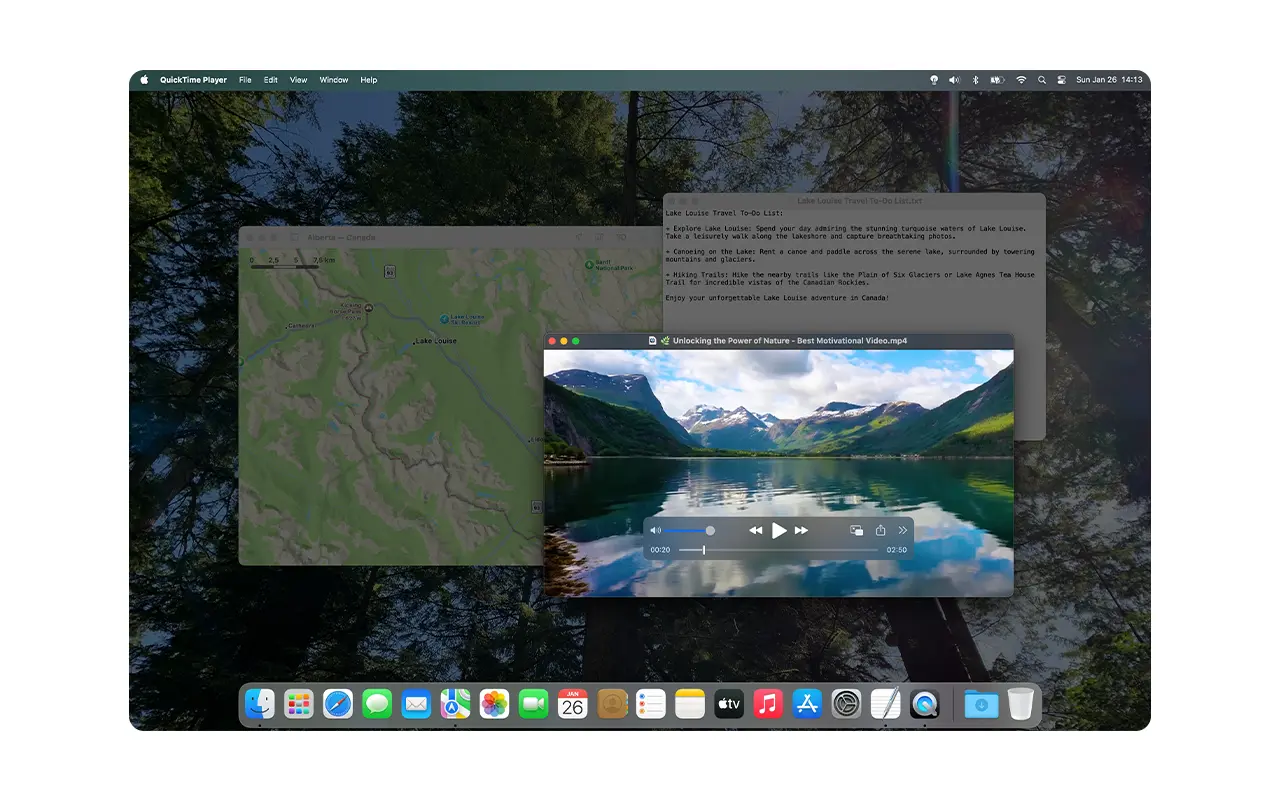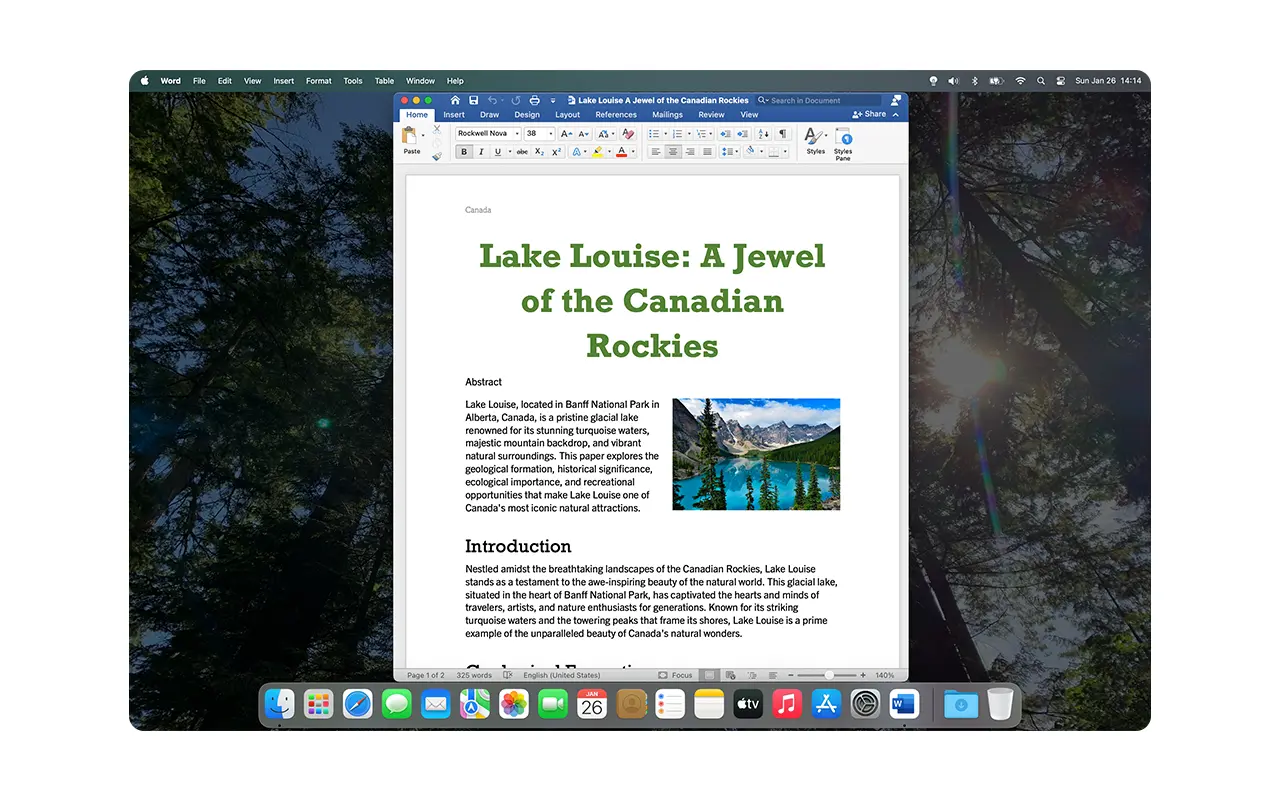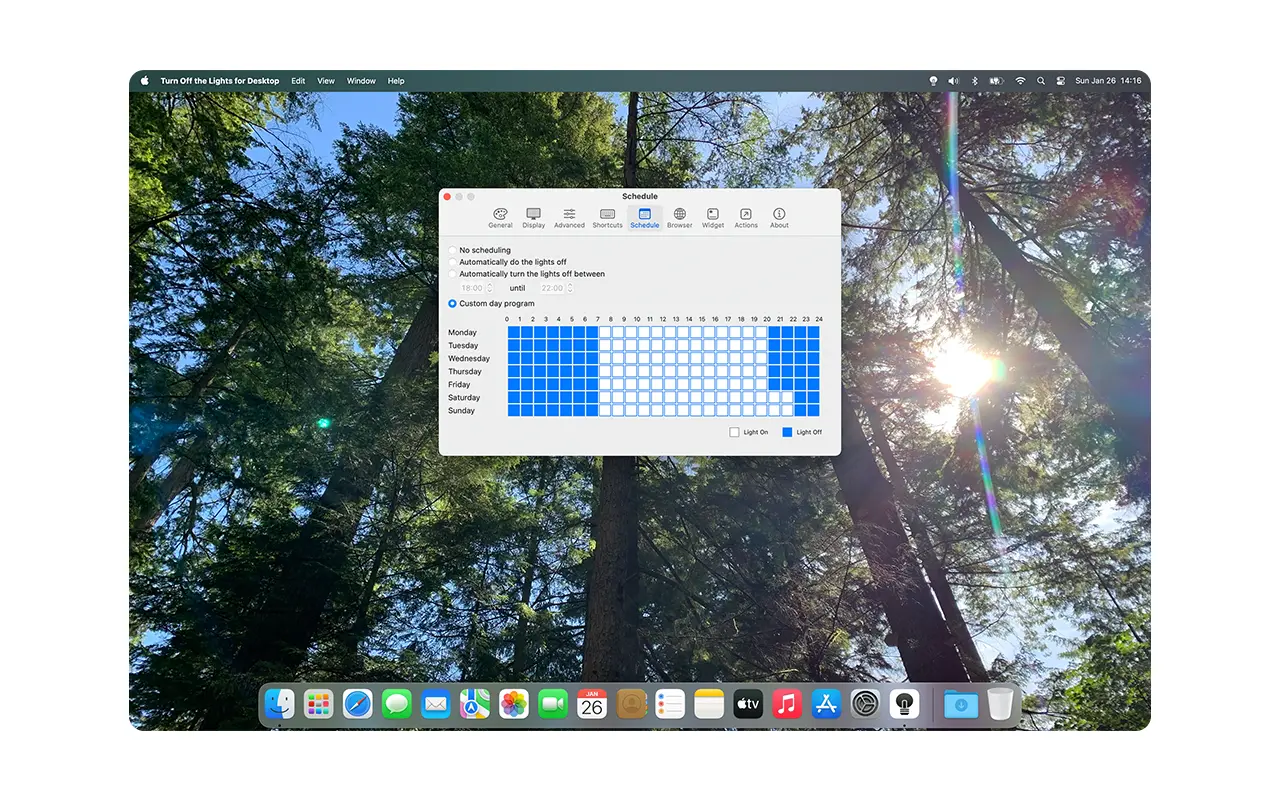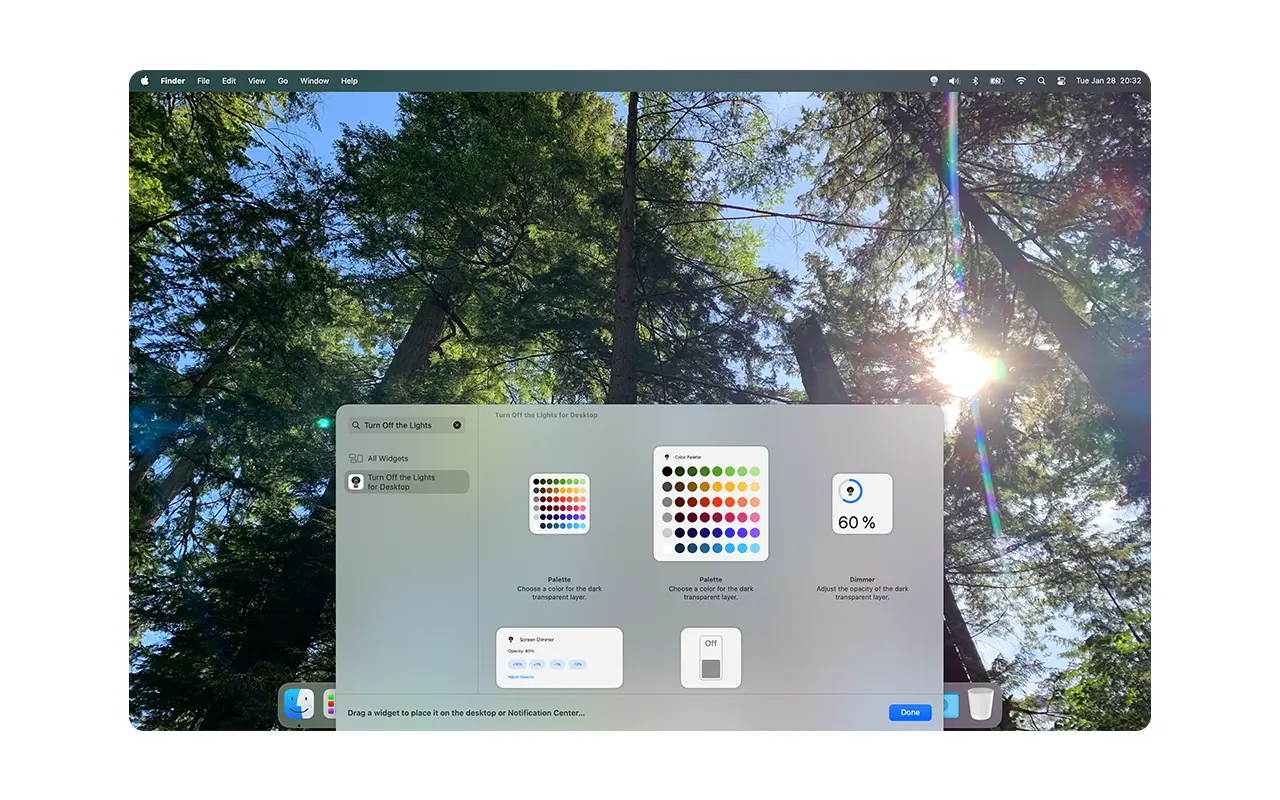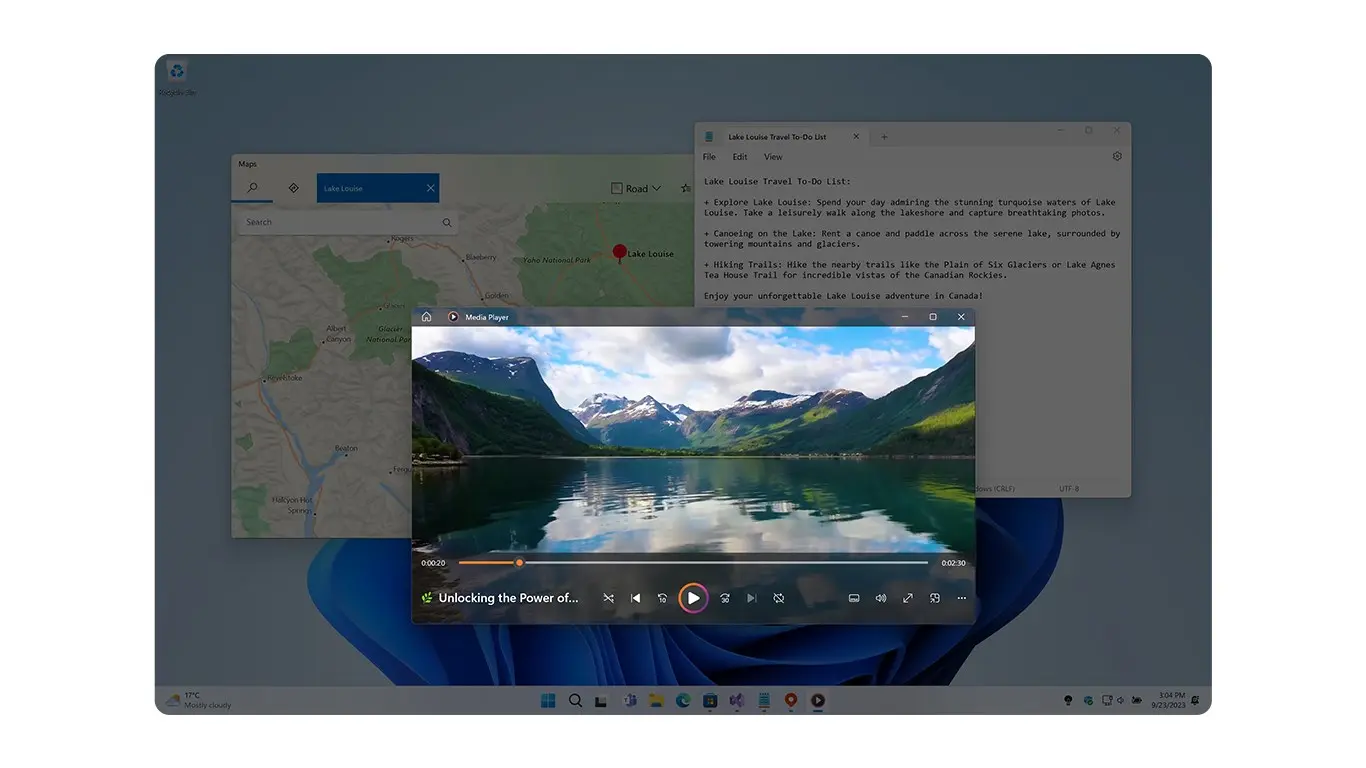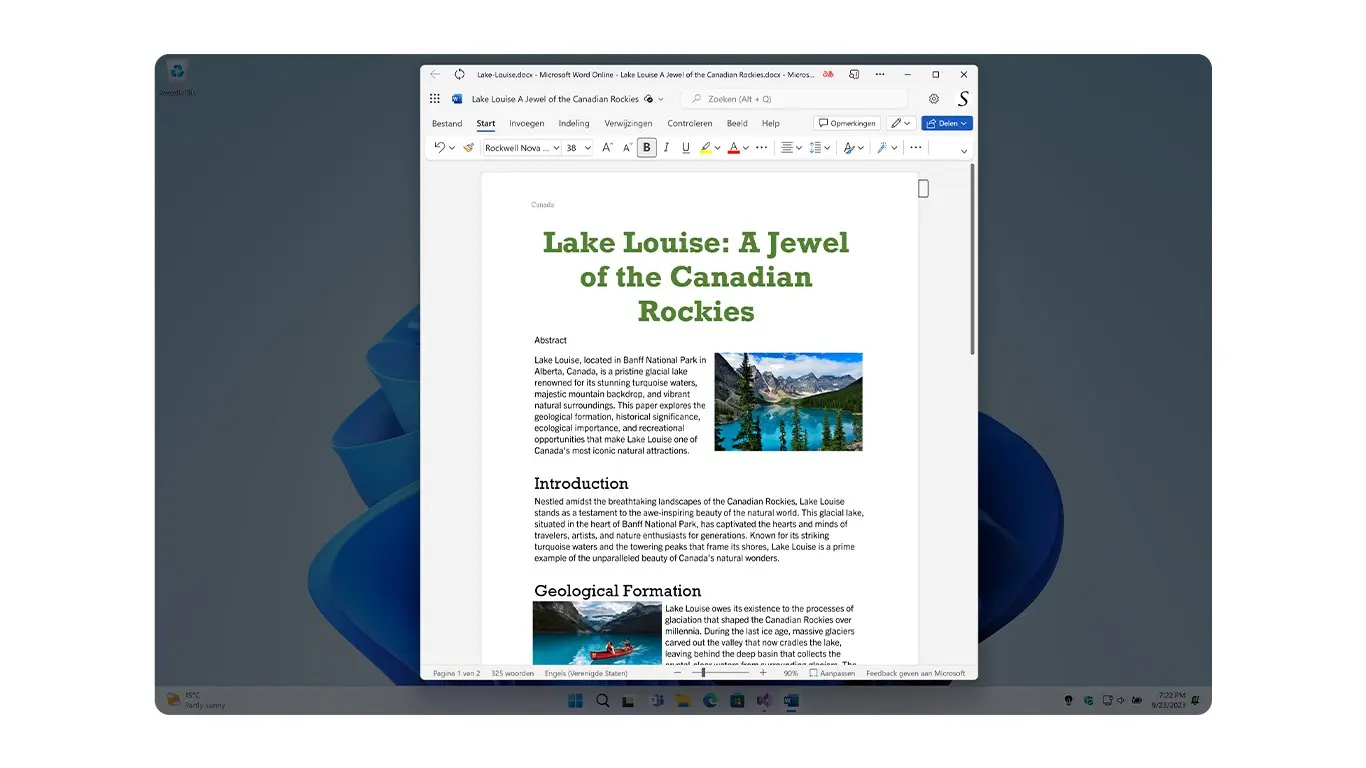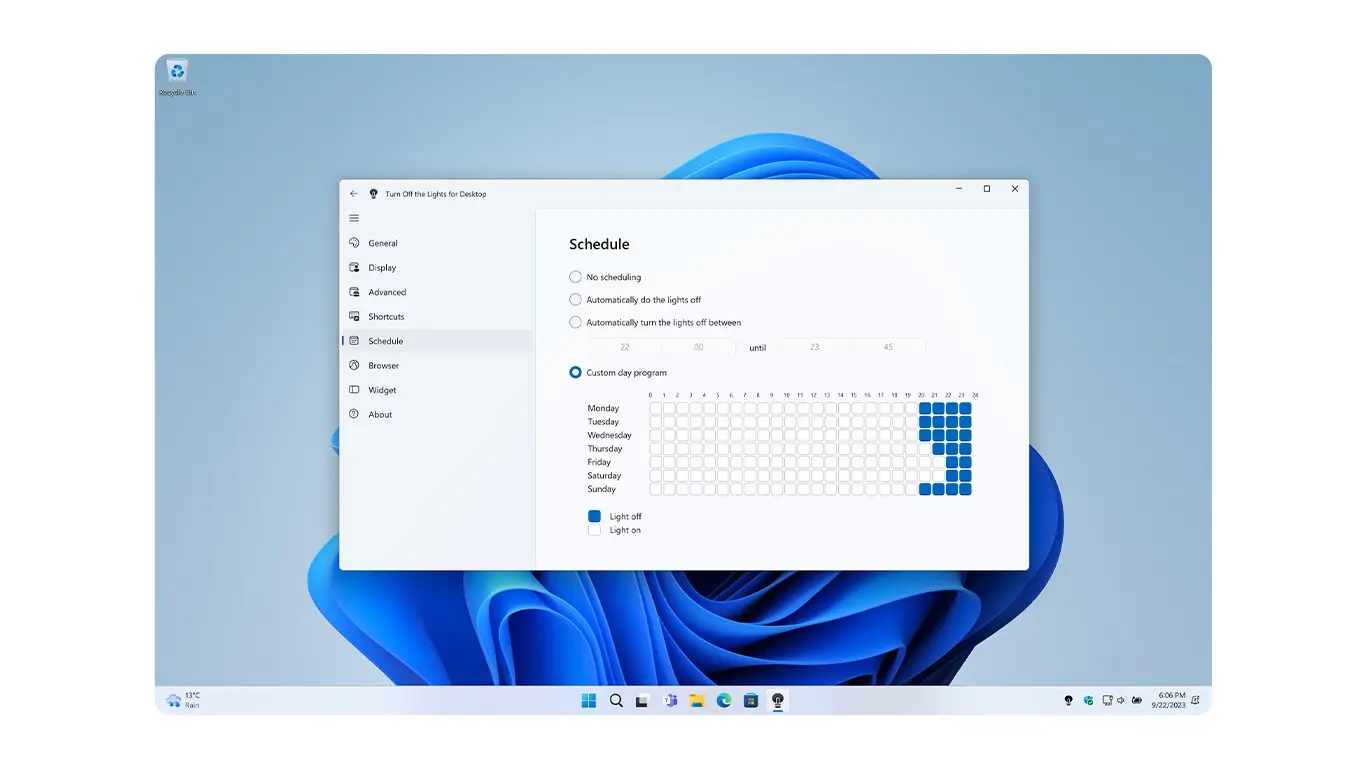Turn Off the Lights for Desktop
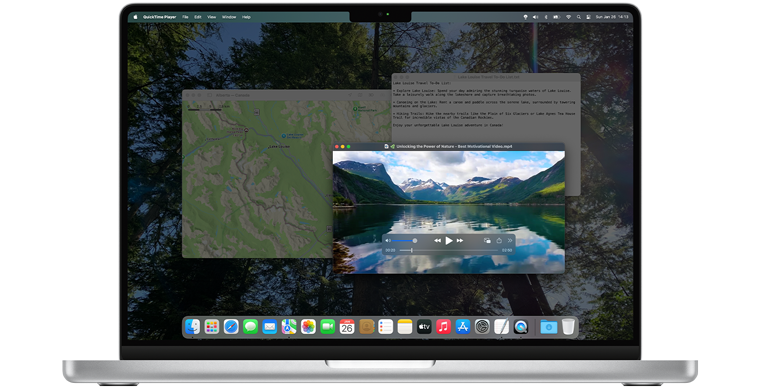
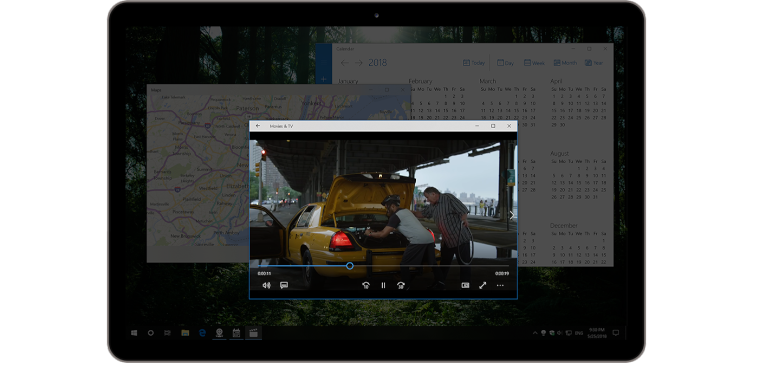
 Aurora Player — потрясающий видеоплеер для Windows и Mac
Aurora Player — потрясающий видеоплеер для Windows и MacОцените новый опыт просмотра всех ваших личных и любимых видео. Проверьте сами!
Что такое Turn Off the Lights для рабочего стола?
Turn Off the Lights for Desktop — это высокоэффективное и удобное приложение для компьютеров Windows и Mac. Это инновационное программное обеспечение позволяет пользователям легко управлять яркостью экранов своих компьютеров, а также помогает им сосредоточиться на определенных приложениях. Приложение особенно полезно для тех, кто проводит много времени перед компьютером и испытывает напряжение глаз или головные боли от яркого света.
С Turn Off the Lights for Desktop пользователи могут быстро и легко регулировать яркость своих экранов простым нажатием кнопки. Программное обеспечение невероятно просто в использовании и обеспечивает комфортный и расслабленный просмотр. Независимо от того, работаете ли вы, играете или просто просматриваете веб-страницы, Turn Off the Lights for Desktop — это идеальное решение, которое поможет защитить ваши глаза и снизить их нагрузку.
Так что если вы хотите получить более комфортную и расслабленную работу за компьютером, скачайте Turn Off the Lights для рабочего стола уже сегодня! Независимо от того, используете ли вы Windows или Mac, это приложение гарантированно улучшит вашу работу за компьютером и сделает ее более комфортной для глаз.
Одной из выдающихся функций Turn Off the Lights for Desktop является возможность настраивать цвет и прозрачность затемняющего слоя. Независимо от того, предпочитаете ли вы теплый оттенок для расслабляющего вечера, холодный тон для лучшей фокусировки или полностью темный экран для уменьшения отвлекающих факторов, эта функция позволяет вам настроить опыт в соответствии с вашими предпочтениями.
Вы можете легко настроить параметры с помощью удобного интерфейса приложения, что гарантирует комфортный просмотр в любое время.
Функция Spotlight — отличный инструмент для тех, кто хочет сосредоточиться на определенной части экрана. Независимо от того, делаете ли вы презентацию, записываете обучающий ролик или просто хотите более четко показать свою мышь, эта функция позволяет вам выделить курсор, оставляя остальную часть экрана затемненной. Она особенно полезна для преподавателей, создателей видео и профессионалов, которым необходимо направлять внимание своей аудитории во время онлайн-встреч или демонстраций.
Отвлекающие факторы могут существенно повлиять на вашу производительность. Вот почему Turn Off the Lights for Desktop включает функцию Focus App, которая позволяет вам удерживать выбранное приложение поверх затемняющего слоя. Это идеально подходит для писателей, разработчиков и дизайнеров, которым нужно сосредоточиться на одном окне без фоновых отвлекающих факторов. Эта функция особенно полезна при работе с несколькими приложениями, позволяя вам оставаться погруженным в свою работу без ненужного беспорядка.
Для тех, кто хочет получить быстрый доступ к настройкам затемнения, интерактивные виджеты рабочего стола являются идеальным решением. Вместо навигации по меню вы можете использовать виджет для ручной регулировки яркости, включения или выключения затемнения экрана или настройки уровня непрозрачности всего несколькими щелчками. Эти виджеты предоставляют удобный и эффективный способ управления яркостью экрана, не прерывая рабочий процесс.
Для пользователей Mac автоматизация — это игра-перевертыш. С помощью приложения Shortcuts Mac вы можете запрограммировать включение или выключение затемнения экрана в определенное время или при определенных условиях. Представьте, что ваш экран автоматически затемняется, когда вы начинаете смотреть фильм, запускаете рабочее приложение или когда садится солнце. Эта функция обеспечивает управление настройками затемнения экрана без помощи рук, что делает его неотъемлемой частью вашей повседневной жизни.
Что такое Turn Off the Lights для рабочего стола?
Turn Off the Lights for Desktop — это программное обеспечение для затемнения экрана, позволяющее регулировать яркость, прозрачность и цвет для создания комфортного просмотра. Оно помогает снизить нагрузку на глаза, улучшить фокусировку и повысить производительность.
Как установить Turn Off the Lights для рабочего стола?
Вы можете загрузить последнюю версию с официального сайта Turn Off the Lights. Нажмите на кнопку с логотипом конкретного магазина и следуйте инструкциям по установке для Windows или Mac, чтобы настроить его за считанные минуты.
Могу ли я настроить параметры функции «Выключить свет»?
Приложение представляет собой премиум-приложение для затемнения экрана и включает в себя расширенные функции, такие как защита глаз, автоматизация, режим прожектора и фокусировка приложения.
Как настроить цвет и прозрачность эффекта затемнения?
Вы можете легко изменить цвет и прозрачность в настройках приложения. Просто откройте меню настроек и отрегулируйте ползунки, чтобы найти идеальный уровень затемнения для вашего экрана.
Безопасно ли использовать Turn Off the Lights for Desktop?
Приложение Turn Off the Lights for Desktop проверяется Microsoft и Apple перед публикацией в их магазинах. Это 100% безопасное и надежное приложение без шпионских или вредоносных программ. Ваша конфиденциальность и безопасность являются главными приоритетами.
Работает ли Turn Off the Lights for Desktop на нескольких мониторах?
Да! Приложение поддерживает настройку нескольких мониторов, позволяя вам настраивать параметры затемнения для каждого экрана по отдельности.
Как удалить приложение при необходимости?
Для Windows вы можете удалить приложение, открыв окно «Параметры Windows», перейдя в «Приложения» и выполнив поиск по запросу «Turn Off the Lights for Desktop». Выберите приложение и выберите его удаление с компьютера Windows.
Для Mac откройте Launchpad и найдите Turn Off the Lights for Desktop. Долго нажмите на приложение, пока оно не начнет покачиваться, затем нажмите значок X на приложении. Нажмите Да, чтобы подтвердить и удалить его с компьютера Mac.
Где я могу получить поддержку, если у меня возникнут проблемы?
Если у вас есть вопросы или вам нужна техническая поддержка, посетите веб-сайт Turn Off the Lights Support. Там вы можете поискать часто задаваемые вопросы или связаться с нами напрямую по электронной почте.